7 шагов для повышения безопасности вашего Mac — руководство по обеспечению безопасности Mac OS
Опубликовано: 2019-02-13Mac OS имеет репутацию очень безопасной и надежной ОС, особенно по сравнению с Windows. Однако в последнее время Mac стал очень популярен, и репутация неприступного компьютера уже не так актуальна. Таким образом, если у вас есть Mac, как никогда важно проявлять бдительность в отношении своего компьютера, чем когда-либо прежде.
Это особенно актуально для нового компьютера, где настройка параметров безопасности может быть довольно сложной задачей с множеством действий, которые не включены по умолчанию или скрыты за кулисами.
С ростом угрозы потери данных хакерами для пользователей Mac существует три основных пути, по которым ваш компьютер может стать уязвимым.
3. Главный проспект, из-за которого ваш компьютер может стать уязвимым
- По электронной почте .
- Через Интернет
- От кого-то, кто получил прямой доступ к Mac .
Однако, приняв меры по усилению конфиденциальности и безопасности вашего компьютера, вы можете свести к минимуму риск потери данных посторонними лицами. Ниже приведены семь наиболее важных шагов, которые необходимо предпринять для защиты вашего Mac.
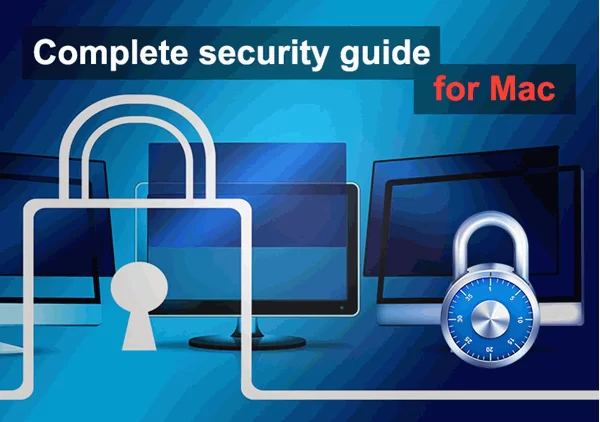
7 шагов для повышения безопасности вашего Mac
- Заблокируйте свой Mac
Первое и самое важное, что вам нужно сделать, получив новый Mac, — это заблокировать его, чтобы предотвратить несанкционированный доступ.
– Установите пароли: если вы не установили свой пароль, вам необходимо установить пароль или, если у вас уже есть пароль, изменить его на что-то, что невозможно угадать. Если вы обычно работаете в общественном месте, например, в кафе или в оживленном офисе, вам также следует указать пароль, который необходимо вводить, когда компьютер переходит в спящий режим или включает заставку. Хорошая вещь в этом параметре заключается в том, что вы также можете установить продолжительность времени, которое должно пройти после включения заставки, прежде чем потребуется пароль.
– Отключите автоматический вход в систему: когда вы получаете новый Mac или устанавливаете новую OS X, у него обычно будет учетная запись пользователя по умолчанию, которая автоматически входит в систему при запуске. Это может быть совершенно безопасно, если вы используете пригородный автомобиль только дома, но если вы путешествуете с Mac, это представляет огромный риск. Благодаря автоматическому входу в систему любой может войти на ваш компьютер и получить доступ к вашим файлам. Таким образом, вам нужно изменить настройки и подтвердить, что OS X запрашивает пароль при загрузке.
- Включить двусторонний брандмауэр
Mac поставляется со встроенным брандмауэром, обеспечивающим защиту входящего и исходящего трафика. Учитывая возросшую угрозу целевых атак и новых вредоносных программ, лучшая защита — это наличие нескольких уровней защиты.
Если случайно какое-то вредоносное ПО попало на ваш компьютер, лучший способ предотвратить его подключение к Интернету и передачу ваших данных хакеру — установить защиту исходящего трафика с помощью брандмауэра. С точки зрения защиты от вредоносных программ, возможно, нет ничего более важного для системы двустороннего брандмауэра, чем защита исходящего брандмауэра. При включенной защите исходящего трафика он всегда будет информировать вас о наличии какого-либо загруженного программного обеспечения, которое пытается подключиться к Интернету, хотя этого делать не следует.
С другой стороны, входящий брандмауэр не позволит установленным программам и приложениям получать входящие соединения из Интернета без надлежащей авторизации. Делая это, вы блокируете доступ к своему компьютеру, чтобы предотвратить утечку каких-либо данных.
- Регулярно обновляйте свой Mac
Apple всегда выпускает исправления производительности и безопасности для Mac OS. Вам необходимо загружать и устанавливать все эти обновления, чтобы защитить свой Mac от уязвимостей, которыми могут воспользоваться хакеры.
К счастью, проверить наличие обновлений и установить их на Mac довольно просто, так как все, что вам нужно сделать, это запустить инструмент обновления программного обеспечения. Пока у вас есть Интернет, компьютер будет проверять наличие новых исправлений и обновлений, которые необходимы для вашего компьютера. Если вы не хотите проверять наличие обновлений вручную, вы можете настроить Mac на автоматическую проверку, загрузку и установку обновлений, когда они станут доступны.

- Применить пароль прошивки
Большинство новых компьютеров Mac поставляются с шифрованием FileVault, включенным по умолчанию, поэтому загрузочный диск зашифрован и невозможен для кого-либо без пароля пользователя.
Тем не менее, технически подкованный человек с USB-накопителем может стереть данные с вашего компьютера, либо переустановив macOS/OS X, либо загрузив его с флэш-накопителя. Лучший способ предотвратить такой сценарий — применить пароль прошивки.
Запрос пароля прошивки будет активироваться каждый раз, когда кто-то пытается загрузить компьютер в консоли восстановления или через USB-накопитель. Поскольку пароль для прошивки есть только у вас, ваши данные будут в относительной безопасности, если компьютер попадет в чужие руки.
Тем не менее, вам нужно быть осторожным с паролями прошивки и не забывать их, так как вы можете просто заблокировать себя от компьютера и обратиться за помощью в Apple.
- Изменить настройки общего доступа
Ваш Mac может обмениваться файлами с другими компьютерами Mac и целым рядом других устройств, таких как принтеры и устройства Bluetooth. Они также могут совместно использовать экраны и иметь удаленный вход в систему и управление, что может открыть дверь для внедрения вредоносных программ или кражи данных.
Хотя для большинства обменов и подключений требуется пароль, окно, которое вы открыли, может иметь недостаток, который может сделать ваш Mac не таким безопасным, как вы думаете. Если хакер сможет найти уязвимость в любом из ваших устройств для обмена данными, вы можете занести на свой компьютер всевозможные вредоносные программы и вирусы. Таким образом, всегда рекомендуется отключать любые устройства обмена, которые вы не используете, чтобы обезопасить себя от любых угроз.
- Сканировать на наличие вредоносных программ
Несмотря на то, что мы далеки от приливной волны вредоносных программ, которые обрушиваются на ПК с Windows, Mac по-прежнему получает свою долю вредоносных программ. Тем не менее, поскольку фишинговые атаки и вредоносные программы, не зависящие от платформы, становятся все более распространенным явлением, вам необходимо защитить свой компьютер от постоянно растущих угроз.
Первая линия защиты для Mac — это включение встроенного Xprotect, мощного инструмента для защиты от вредоносных программ, который проверяет в карантине любые файлы, загруженные из Интернета, и предупреждает вас, когда вы собираетесь установить потенциально опасные программы.
Вы также можете использовать другое антивирусное программное обеспечение, такое как антивирусный сканер Bitdefender, который сканирует ваши файлы на наличие любых вредоносных программ. Лучшее в этих приложениях то, что, в отличие от приложений для защиты от вредоносных программ Windows, они не замедляют работу вашей системы, устанавливая программное обеспечение для мониторинга системы.
Также рекомендуется установить VPN на ваш Mac. Вы можете найти в Google список рекомендуемых VPN для Mac.
- Используйте функцию «Найти Mac»
В отличие от других советов в списке, этот предназначен для воров Mac старой школы, которые предпочитают хватать и бежать. К счастью, Mac поставляется с настройкой, которая позволяет найти ваш потерянный или украденный Mac с помощью GPS и, если возможно, удаленно заблокировать его или стереть его, чтобы предотвратить несанкционированный доступ.
Все, что вам нужно сделать, это зайти в Системные настройки, включить настройку, и все готово. Однако этот параметр работает только тогда, когда Mac находится в сети. По этой причине вам необходимо убедиться, что на вашем компьютере есть гостевая учетная запись, которая не защищена паролем. Таким образом, всякий раз, когда Mac потерян или украден, вы можете просто войти на icloud.com и отследить точное местоположение компьютера, когда вор его загрузит.
